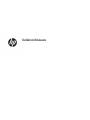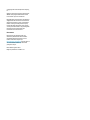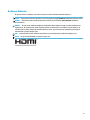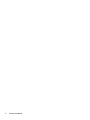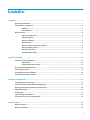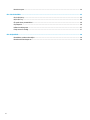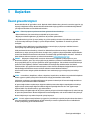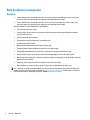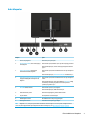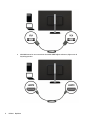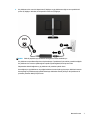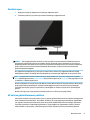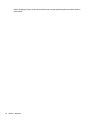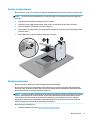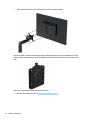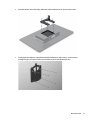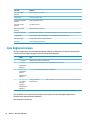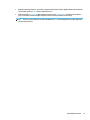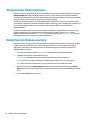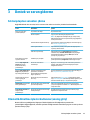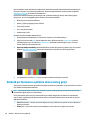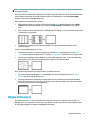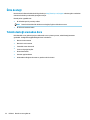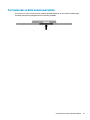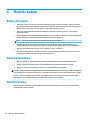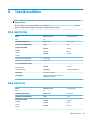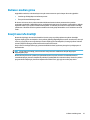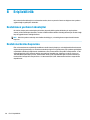HP N240h 23.8-inch Monitor Kullanici rehberi
- Kategori
- TV'ler
- Tip
- Kullanici rehberi
Bu kılavuz aynı zamanda aşağıdakiler için de uygundur:

Kullanıcı Kılavuzu

© Copyright 2017 HP Development Company,
L.P.
Windows, Microsoft Corporation kuruluşunun
ABD'de ve/veya diğer ülkelerdeki bir tescilli
ticari markası veya ticari markasıdır.
Buradaki bilgiler önceden haber verilmeksizin
değiştirilebilir. HP ürünlerine ve hizmetlerine
ilişkin tüm garantiler, bu ürün ve hizmetlerle
birlikte verilen garanti beyanlarında açıkça
belirtilir. Buradaki hiçbir ifade ek bir garanti
olarak yorumlanmamalıdır. HP, işbu belgedeki
teknik veya yazım hatalarından veya
kusurlardan sorumlu tutulamaz.
Ürün bildirimi
Bu kılavuzda çoğu modelde ortak olan
özellikler açıklanmaktadır. Bazı özellikler
ürününüzde bulunmuyor olabilir. En son
kullanıcı kılavuzuna erişmek için
http://www.hp.com/support adresine gidin ve
sonra ürününüzün bulmak için ekrandaki
yönergeleri izleyin.
Birinci Basım: Ağustos 2017
Belge Parça Numarası: L01942-141

Bu Kılavuz Hakkında
Bu kılavuz monitör özellikleri, monitörün kurulumu ve teknik özellikler hakkında bilgi verir.
UYARI! Önlenmemesi durumunda ölüme veya ciddi yaralanmaya yol açabilecek tehlikeli bir durumu belirtir.
DİKKAT: Önlenmemesi durumunda küçük veya orta dereceli yaralanmaya yol açabilecek tehlikeli bir
durumu belirtir.
ÖNEMLİ: Önemli ancak tehlikeyle bağlantılı olarak kabul edilen bilgileri (örneğin, mesajlar maddi hasara
ilgili) gösterir. Bir yordama tam olarak açıklanan şekilde uyulmamasının veri kaybına veya donanım ya da
yazılım hasarına neden olabileceğine ilişkin kullanıcıyı uyarır. Ayrıca bir kavramı açıklamak veya bir görevi
tamamlamak için temel bilgileri içerir.
NOT: Ana metindeki önemli noktaları vurgulamaya veya tamamlamaya yönelik ilave bilgileri içerir.
İPUCU: Bir görevi tamamlamak için yararlı ipuçları verir.
iii

iv Bu Kılavuz Hakkında

İçindekiler
1 Başlarken ..................................................................................................................................................... 1
Önemli güvenlik bilgileri ........................................................................................................................................ 1
Ürün özellikleri ve bileşenleri ................................................................................................................................ 2
Özellikler .............................................................................................................................................. 2
Arka bileşenler ..................................................................................................................................... 3
Monitörü kurma ..................................................................................................................................................... 4
Monitör standını takma ....................................................................................................................... 4
Kabloları bağlama ............................................................................................................................... 5
Monitörü ayarlama .............................................................................................................................. 8
Monitörü açma ..................................................................................................................................... 9
HP su izi ve görüntü tutulması politikası ............................................................................................ 9
Monitör standını çıkarma .................................................................................................................. 11
Monitörü monte etme ....................................................................................................................... 11
Güvenlik kablosu takma .................................................................................................................... 14
2 Monitörü kullanma ...................................................................................................................................... 15
Yazılım ve yardımcı programlar ........................................................................................................................... 15
Bilgi dosyası ....................................................................................................................................... 15
Görüntü Renk Eşleme dosyası .......................................................................................................... 15
Ekran menüsünü (OSD) kullanma ........................................................................................................................ 15
İşlev düğmeleri atama ......................................................................................................................................... 16
Otomatik Uyku Modunu Kullanma ...................................................................................................................... 18
Düşük Mavi Işık Modunu ayarlama ...................................................................................................................... 18
3 Destek ve sorun giderme .............................................................................................................................. 19
Sık karşılaşılan sorunları çözme .......................................................................................................................... 19
Otomatik düzeltme işlevini kullanma (analog giriş) ........................................................................................... 19
Görüntü performansını optimize etme (analog giriş) ......................................................................................... 20
Düğme kilitlenmesi .............................................................................................................................................. 21
Ürün desteği ......................................................................................................................................................... 22
Teknik desteği aramadan önce ........................................................................................................................... 22
Seri numarası ve ürün numarasını bulma ........................................................................................................... 23
4 Monitör bakımı ............................................................................................................................................ 24
Bakım yönergeleri ............................................................................................................................................... 24
Monitörü temizleme ............................................................................................................................................ 24
v

Monitörü taşıma .................................................................................................................................................. 24
Ek A Teknik özellikler ..................................................................................................................................... 25
60,5 cm/23,8 inç .................................................................................................................................................. 25
68,6 cm/27 inç ..................................................................................................................................................... 25
Ön ayarlı ekran çözünürlükleri ............................................................................................................................ 26
Güç adaptörü ....................................................................................................................................................... 26
Kullanıcı modları girme ........................................................................................................................................ 27
Enerji tasarrufu özelliği ....................................................................................................................................... 27
Ek B Erişilebilirlik ........................................................................................................................................... 28
Desteklenen yardımcı teknolojiler ...................................................................................................................... 28
Destek merkezine başvurma ............................................................................................................................... 28
vi

1 Başlarken
Önemli güvenlik bilgileri
Monitörle birlikte bir AC güç kablosu verilir. Başka bir kablo kullanılacaksa, yalnızca bu monitöre uygun bir güç
kaynağı ve bağlantısı kullanın. Monitörle birlikte kullanılacak doğru güç kablosu seti hakkında bilgi edinmek
için belge setinde bulunan Ürün Bildirimleri'ne bakın.
UYARI! Elektrik çarpması veya donanımın hasar görmesi riskini azaltmak için:
• Elektrik kablosunu, her zaman kolayca erişilebilir bir AC prizine takın.
• Bilgisayarın elektrik bağlantısını, güç kablosunu AC prizinden çekerek kesin.
• Güç kablonuzda üç uçlu bir fiş varsa, kabloyu üç uçlu bir topraklı prize takın. Güç kablosunun topraklama
ucunu devre dışı bırakmayın (örneğin, 2 uçlu bir adaptör takarak). Topraklama ucu önemli bir güvenlik
özelliğidir.
Güvenliğiniz için güç kablolarının veya diğer kabloların üzerine hiçbir şey koymayın. Kabloları kimsenin
basmayacağı veya takılmayacağı şekilde düzenleyin.
Ciddi yaralanma riskini azaltmak için, Güvenlik ve Rahat Kullanım Kılavuzu'nu okuyun. Burada bilgisayar
kullanıcıları için doğru iş istasyonu kurulumu ile doğru duruş, sağlık ve çalışma alışkanlıkları açıklanmaktadır.
Güvenlik ve Rahat Kullanım Kılavuzu'nda elektrik ve mekanikle ilgili güvenlik bilgileri de bulunur. Güvenlik ve
Rahat Kullanım Kılavuzu internette şu adreste bulunmaktadır: http://www.hp.com/ergo.
ÖNEMLİ: Bilgisayarın olduğu kadar, monitörün de korunmasını sağlamak için bilgisayarın ve çevre
birimlerinin (monitör, yazıcı veya tarayıcı gibi) tüm güç kablolarını, anahtarlı uzatma kablosu veya Kesintisiz
Güç Kaynağı (UPS) gibi, bir çeşit aşırı gerilim koruması aygıtına bağlayın. Tüm anahtarlı uzatma kabloları aşırı
gerilim koruması sağlamaz; anahtarlı uzatma kabloları bu özelliğe sahip olduklarına dair özel olarak
etiketlenmelidir. Aşırı gerilim korumasının başarısız olması durumunda ekipmanı değiştirebilmeniz için Hasar
Halinde Değiştirme Politikası sunan üreticilerin anahtarlı uzatma kablolarını kullanın.
HP LCD monitörünüzü düzgün şekilde desteklemek üzere tasarlanmış uygun ve doğru boyutta mobilya
kullanın.
UYARI! Komodinlerin, kitaplıkların, raarın, sehpaların, hoparlörlerin, sandıkların veya tekerlekli sehpaların
üstüne uygunsuz şekilde yerleştirilen LCD monitörler düşüp yaralanmalara neden olabilir.
Çekilmesini, tutulmasını veya takılarak düşmeye yol açmasını önlemek için LCD monitöre bağlı tüm kablo ve
kordonların yönlendirilmesine dikkat edilmelidir.
AC prizine bağlı ürünlerin toplam amper değerinin elektrik prizinin akım değerini aşmadığından ve kabloya
bağlı ürünlerin toplam amper değerinin kablonun değerini aşmadığından emin olun. Her aygıtın amper
değerini (AMPS veya A) belirlemek için güç etiketine bakın.
Monitörü kolayca erişebileceğiniz bir AC prizinin yakınına yerleştirin. Monitörün bağlantısını fişi sıkıca kavrayıp
AC prizinden çıkararak kesin. Monitör bağlantısını kesmek istediğinizde, asla monitör kablosundan çekmeyin.
Monitörü düşürmeyin veya sabit olmayan bir yüzeye koymayın.
NOT: Bu ürün, eğlence amaçlı kullanım için uygundur. Çevredeki ışık ve parlak yüzeylerin ekrandan rahatsız
edici yansımalardan kaynaklanabilecek girişimi önlemek için monitörü aydınlatması kontrol edilebilen bir
ortama yerleştirmeyi göz önünde bulundurun.
Önemli güvenlik bilgileri 1

Ürün özellikleri ve bileşenleri
Özellikler
●
1920 x 1080 Full HD çözünürlüğe sahip 60,5 cm (23,8 inç) çapraz izlenebilir ekran alanı; en boy oranı
korunarak maksimum görüntü boyutu sağlayan özel ölçeklendirmeye sahiptir
●
1920 x 1080 Full HD çözünürlüğe sahip 68,6 cm (27 inç) çapraz izlenebilir ekran alanı; en boy oranı
korunarak maksimum görüntü boyutu sağlayan özel ölçeklendirmeye sahiptir
Monitör özellikleri arasında aşağıdakiler bulunmaktadır:
●
LED arka ışıklı yansımasız panel
●
Oturma, ayakta durma veya iki yana hareket etme konumlarında ekranın görülebilmesini sağlayan,
geniş görüntüleme açısı
●
Eğim ve yükseklik ayarı özellikleri
●
Esnek monitör montaj çözümleri için çıkarılabilir ayak
●
VGA video girişi (kablo verilir)
●
HDMI (Yüksek Tanımlı Multimedya Arabirimi) video girişi
●
İşletim sisteminiz tarafından destekleniyorsa Tak ve Kullan özelliği
●
İsteğe bağlı güvenlik kablosu için monitörün arkasında yer alan güvenlik kablosu yuvası
●
Kolay kurulum ve ekran en iyi duruma getirmesi için birkaç dilde ekran menüsü (OSD) ayarları
●
Monitör ayarlarının yapılması ve hırsızlık caydırma özelliğinin etkinleştirilmesi için HP Display Assistant
(Ekran Yardımcısı) yazılımı
●
Düşük güç tüketimi gereksinimlerini karşılayan enerji tasarrufu özelliği
●
Daha rahatlatıcı ve daha az yoran bir görüntü oluşturmak için Düşük Mavi Işık Modu ayarı
NOT: Güvenlik ve yasal düzenleme bilgileri için belge setinizdeki Ürün Bildirimleri'ne bakın. Ürününüzün
kullanıcı kılavuzu güncelleştirmelerini bulmak için http://www.hp.com/support adresine gidin ve ardından
ürününüzün bulmak için ekrandaki yönergeleri izleyin.
2 Bölüm 1 Başlarken

Arka bileşenler
Bileşen İşlev
1 Power (Güç) düğmesi Monitörü açar veya kapatır.
2 Next Input/Exit/Back (Sonraki Giriş/Çıkış/
Geri) düğmesi
OSD menüsü açıksa, OSD'den çıkar veya üst seviyeye geri döner.
OSD menüsü kapalıysa, sonraki video girişi bağlantı noktasına
geçer.*
3 Up/Increase/Viewing (Yukarı/Artır/
Görüntüleme Modları) düğmesi
OSD menüsü açıksa, OSD menüsünde ilerler ve ayar düzeylerini
artırır.
OSD menüsü kapalıysa, Görüntüleme Modları menüsünü açar.*
4 Down/Decrease/Information/Auto adjust
(Aşağı/Azalt/Bilgi/Otomatik ayarlama)
düğmesi
OSD menüsü açıksa, OSD menüsünde ilerler ve ayar düzeylerini
azaltır.
OSD menüsü kapalıysa, video girişi HDMI ise Information (Bilgi)
menüsünü ya da video girişi VGA ise otomatik ayarlama
yardımcı programını açar.*
5 Menu/OK (Menü/Tamam) OSD menüsü açıksa, seçimi doğrular.
OSD menüsü kapalıysa, OSD menüsünü açar.
6 Güvenlik kablosu yuvası Monitöre isteğe bağlı bir güvenlik kablosu ekler.
7 Güç konektörü AC adaptörünü monitöre bağlar.
8 HDMI bağlantı noktası Bir HDMI kablosunu kaynak aygıta bağlar.
9 VGA bağlantı noktası VGA kablosunu kaynak aygıta bağlar.
NOT: * Düğmeler 2-4, varsayılan ayarları OSD menüsünden sık kullandığınız ve hızla erişmek istediğiniz farklı bir
menü seçimine değiştirilebilen işlev düğmeleridir. Daha fazla bilgi için, bkz. İşlev düğmeleri atama, sayfa 16.
Ürün özellikleri ve bileşenleri 3

NOT: Bir OSD simülatörü görüntülemek için, http://www.hp.com/go/sml adresindeki HP Müşteri Otomatik
Onarım Servisleri Medya Kitaplığı'nı ziyaret edin.
Monitörü kurma
Monitör standını takma
DİKKAT: LCD panelin yüzeyine dokunmayın. Panele basınç yapılması renk bütünlüğünde dağılmaya veya sıvı
kristallerin bozulmasına neden olabilir. Böyle bir durumda ekran normal durumuna geri döndürülemez.
1. Tabandaki vidayı ayaktaki vida deliğiyle aynı hizaya getirerek tabanı ayağa takın ve ardından vidayı
sıkın.
2. Monitörü ön tarafı aşağı gelecek şekilde, temiz ve kuru bir bezle kaplı düz bir yüzeye yerleştirin.
3. Montaj plakasının üst kenarını, monitörün arkasındaki girintinin üst kenarının (1) altına yerleştirin.
4 Bölüm 1 Başlarken

4. Stand montaj plakasının alt kısmı yerine oturana ve montaj plakasının alt kenarındaki mandal dışarı
çıkana kadar stand montaj plakasının alt kısmını girintiye (2) indirin.
Kabloları bağlama
NOT: Monitörle birlikte belirli kablolar verilir. Bu bölümde gösterilen tüm kablolar monitörle birlikte
verilmez.
1. Monitörü bilgisayarınızın yakınında uygun ve iyi havalandırılan bir konuma yerleştirin.
2. Video girişi bağlantı noktasına bir video kablosu bağlayın.
NOT: Monitör, hangi girişlerde geçerli video sinyalleri olduğunu otomatik olarak algılar. Girişler,
çerçevenin sağ tarafının altındaki Menu (Menü) düğmesine basılıp Ekranda Gösterim (On-Screen Display
- OSD) menüsüne erişilerek ve Input Control (Giriş Denetimi) öğesine gidilerek seçilebilir.
●
VGA kablosunun bir ucunu monitörün arkasındaki VGA bağlantı noktasına, diğer ucunu da kaynak
aygıta takın.
Monitörü kurma 5

●
HDMI kablosunun bir ucunu monitörün arkasındaki HDMI bağlantı noktasına, diğer ucunu da
kaynak aygıta takın.
6 Bölüm 1 Başlarken

3. Güç kablosunun bir ucunu AC adaptörüne (1) bağlayın ve güç kablosunun diğer ucunu topraklı bir AC
prizine (2) bağlayın. Ardından, AC adaptörünü monitöre (3) bağlayın.
UYARI! Elektrik çarpması veya donanımın hasar görmesi riskini azaltmak için:
Güç kablosunun topraklama fişini devre dışı bırakmayın. Topraklama fişi önemli bir güvenlik özelliğidir.
Güç kablosunu her zaman erişebileceğiniz topraklı (toprak bağlantılı) bir AC prizine takın.
Ekipmandan elektrik bağlantısını, güç kablosunu AC prizinden çekerek kesin.
Güvenliğiniz için güç kablolarının veya diğer kabloların üzerine hiçbir şey koymayın. Kabloları kimsenin
basmayacağı veya takılmayacağı şekilde düzenleyin. Kablodan tutarak çekmeyin. Güç kablosunu AC
prizinden çıkarırken kabloyu fişten tutun.
Monitörü kurma 7

Monitörü ayarlama
1. Monitörü rahat bir göz seviyesine ayarlamak için monitörü arkaya veya öne doğru eğin.
2. Monitörü her iki yanından tutun ve gözünüzün rahat ettiği seviyeye kaldırın ya da indirin.
8 Bölüm 1 Başlarken

Monitörü açma
1. Bilgisayarı açmak için bilgisayar üzerindeki güç düğmesine basın.
2. Monitörü açmak için çerçevenin sağ tarafının altındaki güç düğmesine basın.
DİKKAT: Aynı durağan görüntüyü ekranda 12 saat veya daha uzun süre kesintisiz kullanmama boyunca
görüntüleyen monitörlerde görüntü izi oluşabilir. Monitör ekranında resim izi olmaması için uzun bir süre
kullanmayacaksanız her zaman ekran koruyucusu uygulamasını etkinleştirmeniz veya monitörü kapatmanız
gerekir. Görüntü izi tüm LCD ekranlarda oluşabilecek bir durumdur. Görüntü izi bulunan monitörler HP
garantisi kapsamında değildir.
Güç düğmesine basıldığında bir şey olmuyorsa, Power Button Lockout (Güç Düğmesini Kilitleme) özelliği
etkinleştirilmiş olabilir. Bu özelliği devre dışı bırakmak için monitörün güç düğmesini 10 saniye basılı tutun.
NOT: Güç ışığını OSD menüsünü kullanarak devre dışı bırakabilirsiniz. Çerçevenin sağ tarafının altındaki
Menu (Menü) düğmesine basın, Power Control (Güç Denetimi) öğesini seçin, Power LED (Güç Işığı) öğesini seçin
ve ardından O (Kapalı) öğesini seçin.
Monitör açıldığında, beş saniye boyunca bir Monitor Status (Monitör Durumu) iletisi görüntülenir. Mesaj hangi
girişin geçerli etkin sinyal olduğunu, otomatik kaynak değiştirme ayarının durumunu (Açık ya da Kapalı;
varsayılan ayarı Açıktır), geçerli ön ayarlı ekran çözünürlüğünü ve önerilen ön ayarlı ekran çözünürlüğünü
gösterir.
Monitör, etkin giriş için sinyal girişlerini otomatik olarak tarar ve ekran için bu girişi kullanır.
HP su izi ve görüntü tutulması politikası
IPS monitör modelleri, ultra geniş izleme açıları ve gelişmiş görüntü kalitesi sunan IPS (Düzlem İçi Değiştirme)
ekran teknolojisi ile tasarlanmıştır. IPS özellikli monitörler çok çeşitli gelişmiş görüntü kalitesi uygulamaları
için uygundur. Ancak bu panel teknolojisi, ekran koruyucular kullanılmadan uzun süre durağan, hareketsiz
veya sabit görüntülerin sergilendiği uygulamalar için uygun değildir. Bu uygulamaların örnekleri, kamera
takip sistemleri, video oyunları, pazarlama logoları ve ekran üzerinde uzun süre görüntülenen şablonlar
Monitörü kurma 9

olabilir. Durağan görüntüler, monitör ekranında leke veya su izi gibi görünebilen görüntü tutulması hasarına
neden olabilir.
10 Bölüm 1 Başlarken

Monitör standını çıkarma
Monitörü duvara, oynar kola veya başka bir bağlantı düzeneğine monte etmek üzere ayaktan çıkarabilirsiniz.
DİKKAT: Monitörü ayırmaya başlamadan önce monitörün kapalı ve tüm kabloların çıkarılmış olduğundan
emin olun.
1. Monitöre bağlı tüm kabloların bağlantısını kesin ve çıkarın.
2. Monitörü ön tarafı aşağı gelecek şekilde, temiz ve kuru bir bezle kaplı düz bir yüzeye yerleştirin.
3. Çıkarma mandalını (1) monitörün üst kısmına doğru itin.
4. Stand tabanını (2) yukarı kaldırın ve montaj plakasının alt kenarını monitörün arka tarafındaki girintiden
çevirerek çıkarın.
5. Montaj plakasının üst kenarını kaydırarak girintiden (3) çıkarın.
Monitörü monte etme
Monitör oynar kola, duvara ya da başka bir bağlantı düzeneğine takılabilir.
Bu monitörde, ünitenin yan tarafında dört montaj noktası bulunur. Bu montaj noktaları düz panel monitör,
düz ekran ve at TV gibi Düz Ekranlar (FD'ler) için endüstri standardı montaj arabirimleri sunan VESA (Video
Electronics Standards Association) standardına uygundur.
DİKKAT: Bu monitör endüstri standardı VESA 100 mm montaj deliklerini destekler. Monitöre üçüncü taraf bir
montaj çözümü takmak için monitörle birlikte verilen vidaları kullanmanız gerekir. Başka vidalar monitöre
zarar verebilir. Üreticinin montaj çözümünün VESA standardıyla uyumlu olduğunu ve monitör ağırlığını
taşıyabilecek düzeyde derecelendirildiğini doğrulamak önemlidir. En iyi performansı almak için monitörle
birlikte verilen güç ve video kablolarını kullanmaya özen gösterin.
Monitörü oynar kola takmak için:
1. Monitörü standdan çıkarın. Bkz. Monitör standını çıkarma, sayfa 11.
Monitörü kurma 11

2. Monitörle birlikte verilen dört vidayı kullanarak, monitörü oynar kola takın.
Monitörü takmak için HP’den isteğe bağlı bir HP Quick Release bağlantı parçası temin edilebilir. HP Quick
Release, VESA standardı montaj noktalarına bağlanır ve monitörü farklı yönlerde monte etmenize olanak
tanır.
Monitörü HP Quick Release kullanarak monte etmek için:
1. Monitörü standdan çıkarın. Bkz. Monitör standını çıkarma, sayfa 11.
12 Bölüm 1 Başlarken

2. Monitörle birlikte verilen dört vidayı kullanarak, HP Quick Release'in bir yanını monitöre takın.
3. Montaj aygıt setindeki dört vidayı kullanarak HP Quick Release'in diğer tarafını, monitörü monte
edeceğiniz aygıta ya da yüzeye takın. Çıkarma kolunun yukarı baktığından emin olun.
Monitörü kurma 13

4. Montaj aygıtının monitöre takılı yan tarafını, monitörü monte etmek istediğiniz aygıttaki ya da
yüzeydeki montaj aygıtının diğer tarafının üzerine kaydırın. “Çıt” sesi duyulduğunda güvenli bağlantı
yapılmış olur.
Güvenlik kablosu takma
Monitörü, HP'den alınabilen isteğe bağlı güvenlik kablosuyla hareketsiz bir nesneye sabitleyebilirsiniz.
14 Bölüm 1 Başlarken
Sayfa yükleniyor...
Sayfa yükleniyor...
Sayfa yükleniyor...
Sayfa yükleniyor...
Sayfa yükleniyor...
Sayfa yükleniyor...
Sayfa yükleniyor...
Sayfa yükleniyor...
Sayfa yükleniyor...
Sayfa yükleniyor...
Sayfa yükleniyor...
Sayfa yükleniyor...
Sayfa yükleniyor...
Sayfa yükleniyor...
-
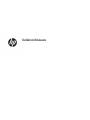 1
1
-
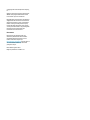 2
2
-
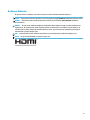 3
3
-
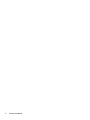 4
4
-
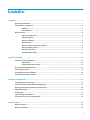 5
5
-
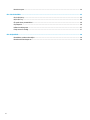 6
6
-
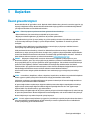 7
7
-
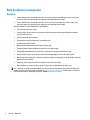 8
8
-
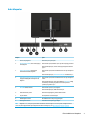 9
9
-
 10
10
-
 11
11
-
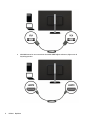 12
12
-
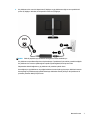 13
13
-
 14
14
-
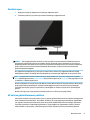 15
15
-
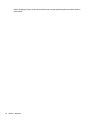 16
16
-
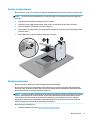 17
17
-
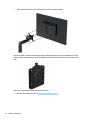 18
18
-
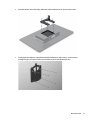 19
19
-
 20
20
-
 21
21
-
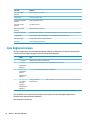 22
22
-
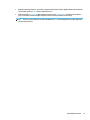 23
23
-
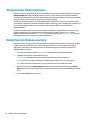 24
24
-
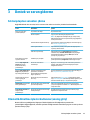 25
25
-
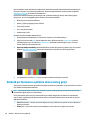 26
26
-
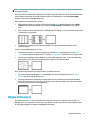 27
27
-
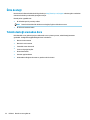 28
28
-
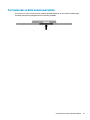 29
29
-
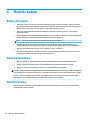 30
30
-
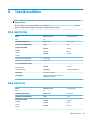 31
31
-
 32
32
-
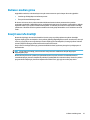 33
33
-
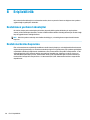 34
34
HP N240h 23.8-inch Monitor Kullanici rehberi
- Kategori
- TV'ler
- Tip
- Kullanici rehberi
- Bu kılavuz aynı zamanda aşağıdakiler için de uygundur:
İlgili makaleler
-
HP Value 32-inch Displays Kullanici rehberi
-
HP Z43 42.5-inch 4K UHD Display Kullanici rehberi
-
HP EliteDisplay E273q 27-inch Monitor Kullanici rehberi
-
HP EliteDisplay E243d 23.8-inch Docking Monitor Kullanici rehberi
-
HP EliteDisplay E273m 27-inch Monitor Kullanici rehberi
-
HP EliteDisplay E230t 23-inch Touch Monitor Kullanici rehberi
-
HP EliteDisplay E243 23.8-inch Monitor Head Only Kullanici rehberi
-
HP Z38c 37.5-inch Curved Display Kullanici rehberi
-
HP E24u G4 FHD USB-C Monitor Kullanici rehberi
-
HP E23 G4 FHD Monitor Kullanici rehberi